
Funciones del software de la impresora / Para usuarios de Windows
Utilice las opciones del cuadro Más opciones para ajustar el área total disponible para imprimir.

Puede definir los siguientes ajustes en Más opciones:
|
Centrado |
Imprime el documento a la misma distancia respecto a todos los bordes del papel, en el centro del mismo. |
|
Minimizar Márgenes |
Incrementa el área imprimible en la parte inferior del papel en 11 mm, permitiéndole imprimir hasta en 3 mm desde el borde inferior. |
|
Rotar 180° |
Imprime más cerca de la parte inferior de la página. |
|
Espejo |
Imprime una imagen como si estuviera reflejada en un espejo. Tanto el texto como los gráficos aparecen al revés. |
Utilice las opciones de Reducir/Ampliar Documento para ajustar el tamaño impreso de su documento.
Puede seleccionar los siguientes ajustes.
|
Tamaño Papel de Salida |
Aumenta o reduce proporcionalmente el tamaño del documento para que se adapte al tamaño del papel seleccionado en la lista Tamaño Papel de Salida. |
|
Porcentaje |
Permite reducir o ampliar, manualmente, una imagen. Haga clic en las flechas para elegir un porcentaje entre 10 y 400. |
Seleccione el número de copias que desee imprimir.
Puede seleccionar los siguientes ajustes.
|
Invertir orden |
Imprime los documentos hacia atrás, empezando por la última página. |
|
Combinar |
Imprimir un juego de documentos completo de una vez. |
Con Multi páginas puede elegir entre las opciones Páginas por hoja e Impresión de Pósters . Consulte la sección correspondiente.
Si desea imprimir dos o cuatro páginas del documento en una hoja de papel, seleccione Páginas por hoja como ajuste Multi páginas en el menú Composición .
Puede definir los siguientes ajustes:
|
2, 4 |
Imprime dos o cuatro páginas de su documento en una sola hoja de papel. |
|
Orden de página |
Abre el cuadro de diálogo Distribución de impresión, en el que podrá especificar el orden en el que se imprimirán las páginas. Es posible que haya algunos ajustes desactivados, según los ajustes de Orientación del menú Principal. |
|
Imprimir Bordes de Página |
Imprime los marcos alrededor de las páginas en todas las hojas. |
Un documento de una sola página se puede ampliar para que ocupe 4, 9 ó 16 hojas de papel al imprimirse.
Para ajustar la forma en que va a imprimir el póster, haga clic en el botón Ajustes. Se abrirá el cuadro de diálogo Ajustes del Póster.
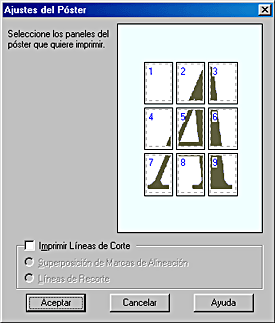
Puede definir los siguientes ajustes.
|
Imprimir Líneas de Corte |
Seleccione esta casilla si desea activar las opciones de líneas de corte. |
|
Superposición de Marcas de Alineación |
Superpone ligeramente las imágenes e imprime los marcadores de alineación para que puedan alinearse de manera más precisa. |
|
Líneas de Recorte |
Imprime líneas de borde en las imágenes como guía para cortar las páginas. |
Si sólo desea imprimir algunos de los paneles y no imprimir todo el póster, haga clic en los paneles que no desee imprimir y después en Aceptar para cerrar el cuadro de diálogo Ajustes del Póster.
Si desea imprimir una marca de fondo en el documento, haga clic en cualquier parte del cuadro de lista Marca de fondo del menú Composición y seleccione una marca de fondo.
También puede añadir a la lista Marca de fondo sus propias marcas de fondo basadas en texto o en imagen. Para añadir una marca de fondo, haga clic en Definido por el usuario. Aparecerá el siguiente cuadro de diálogo.
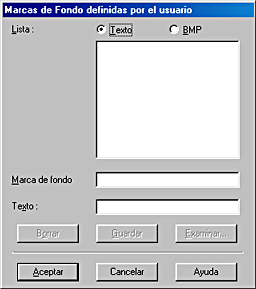
Consulte la sección correspondiente para saber cómo terminar de crear una marca de fondo personalizada.
Siga estos pasos para crear una marca de fondo de imagen.
 | Seleccione BMP. |
 | Haga clic en Examinar para seleccionar el archivo de mapa de bits que desee utilizar y luego haga clic en Aceptar. |
 | Escriba un nombre para su marca de fondo en el cuadro Marca de fondo y haga clic en Guardar. Haga clic en Aceptar para volver al menú Composición. |
Siga estos pasos para crear una marca de fondo de texto.
 | Seleccione Texto. |
 | Escriba el texto en el cuadro Texto. El texto que introduzca también se utilizará como nombre de la marca de fondo. |
 | Si desea cambiar el nombre de la marca de fondo, escriba otro nombre en el cuadro Marca de fondo y luego haga clic en Guardar. Haga clic en Aceptar para volver al menú Composición. |
Siga estos pasos si desea ajustar el aspecto de las marcas de fondo impresas.
 | Seleccione una marca de fondo en el cuadro de lista Marca de fondo. |
 | Haga clic en Configuración. Aparecerá el siguiente cuadro de diálogo. |

 | Asegúrese de haber elegido la marca correcta en el cuadro de lista Marca de fondo y ajuste los valores de Color, Posición, Densidad, Tamaño, Fuente, Estilo de fuente y Ángulo. (Para más detalles, consulte la ayuda online). Los ajustes que defina aparecerán en la parte izquierda del cuadro de diálogo. |
 | Cuando haya terminado de definir los ajustes, haga clic en Aceptar. |
 Anterior |
 Siguiente |